Как можно скачать видео с youtube?
Если вы постоянно находитесь в местах с плохим подключением к Интернету — например, во время поездок на работу или дома — и любите смотреть видео, то функция YouTube в автономном режиме нацелена на вас. Эта функция позволяет пользователям YouTube продолжать наслаждаться своими любимыми видео на своих устройствах Android и iOS, даже если нет пригодного для использования сетевого подключения. Вот что такое функция YouTube в автономном режиме и как ее использовать.
Запущенная в 2014 году автономная функция YouTube позволяет пользователям Android и iOS сохранять видео YouTube на свое устройство для последующего использования. Эти видео можно скачать через мобильные данные или сеть Wi-Fi. Однако эта функция поддерживается рекламой, поэтому перед просмотром видео вам придется просмотреть рекламу. Скачать видео с youtube сегодня может каждый.
Не каждое видео доступно.
Стоит отметить, что не каждое видео доступно для просмотра в автономном режиме. Большая часть популярного в Индии контента на YouTube может быть загружена, но вы можете встретить видео, которые недоступны для скачивания.
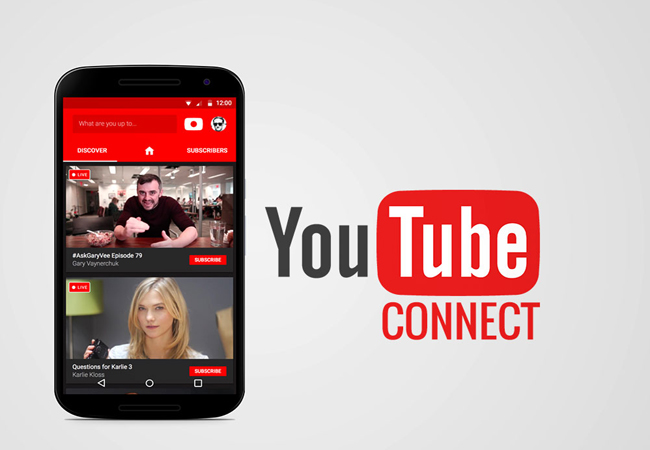
Доступность в автономном режиме
Любое загруженное видео может воспроизводиться в автономном режиме не более 48 часов. После этого вам нужно будет найти работающее подключение к Интернету и повторно синхронизировать видео с приложением YouTube для любых изменений и статуса доступности.
Как загрузить видео YouTube для просмотра в автономном режиме
Чтобы сделать видео YouTube доступным в автономном режиме, сначала необходимо открыть приложение YouTube на смартфоне или планшете Android или iOS.
Посетите видеофайл, который вы хотите скачать. Найдите значок « Добавить в автономный режим» под видео (в качестве альтернативы вы можете нажать кнопку контекстного меню и выбрать « Добавить в автономный режим»). Обратите внимание, что если видео недоступно для просмотра в автономном режиме, оно будет иметь перекрестную кнопку «Добавить в автономный режим». Вы не можете загрузить такое видео на свое устройство. После нажатия кнопки «Добавить в автономный режим» приложение YouTube попросит вас выбрать разрешение — Низкое, Среднее, HD — файла. Низкое качество будет загружаться быстро, занимать меньше места на вашем устройстве, но будет относительно худшего качества. После выбора качества видео начнет сохраняться на вашем устройстве.
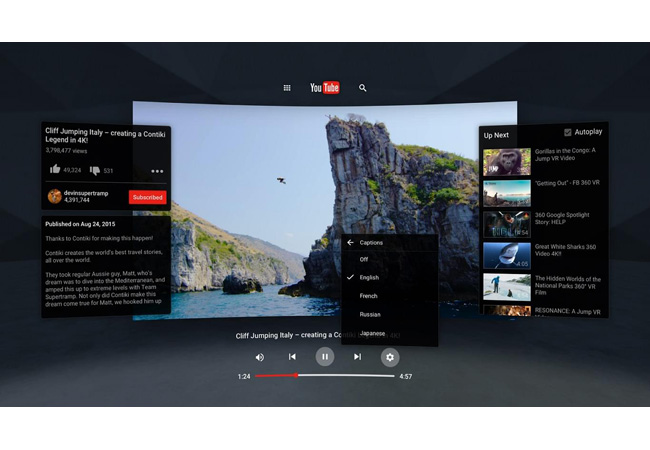
Как смотреть оффлайн видео на YouTube
Обратите внимание, что сохраненное видео будет доступно только внутри приложения YouTube. Чтобы найти файл, перейдите на домашнюю страницу YouTube. Вы можете сделать это, перетащив видео вниз с помощью жеста, или просто нажав кнопку «Назад» на Android.
Находясь на домашней странице, перейдите на вкладку «Учетная запись» (самый правый угол, похожий на человеческое тело).
Вы найдете сохраненные видео на этой странице. Нажав на это, вы увидите все видео, которые вы сохранили для просмотра в автономном режиме. Если вы хотите удалить видео, нажмите на контекстное меню рядом с видео и выберите « Удалить из сохраненных видео» .
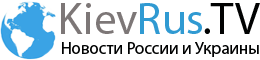
Свежие комментарии